CPUID HWMonitor の特徴
- MB・CPU・GPU などのヘルスセンサーを読み取り、温度・電圧やファンの回転数などを表示するユーティリティアプリ
開発元
- 開発元:CPUID
- 開発元の拠点:フランス
ダウンロード
システム要件
- バージョン:1.53
- OS:Windows
インストール
![]()
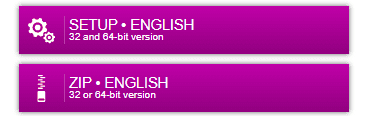
公式サイト の「 SETUP・ENGLISH」を選択。
![]()

「DOWNLOAD NOW!」をクリックしてダウンロード。
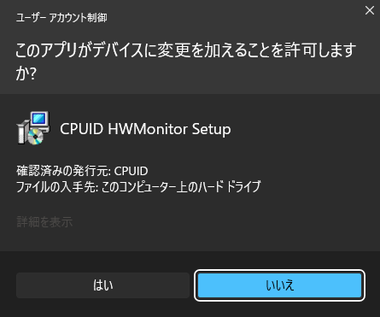
インストーラー版の場合はダウンロードしたインストーラーを起動し、ユーザーアカウント制御のプロンプトが表示されたら「はい」で許可するとセットアップウィザードが開始する。
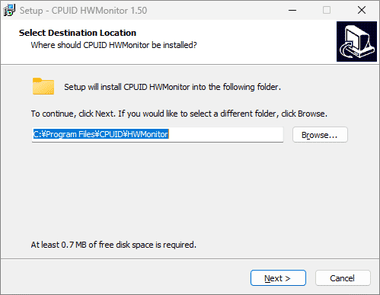
インストール先にこだわりがなければデフォルトで「Next」。
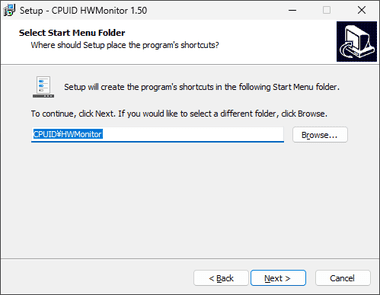
スタートメニューの登録もデフォルトのまま「Next」。
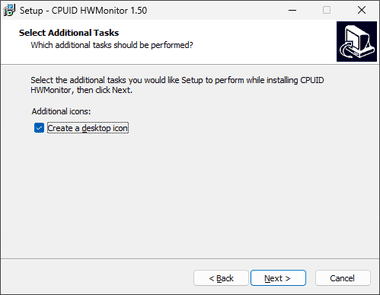
デスクトップにショートカットが不要ならチェックを外して「Next」。
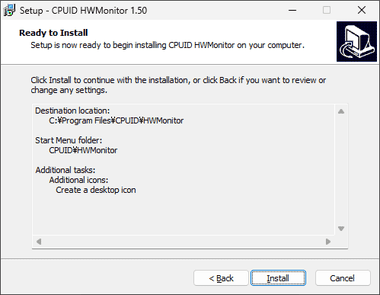
「Install」でインストールを実行。
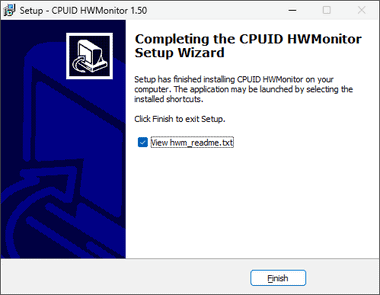
「Finish」でインストール完了。
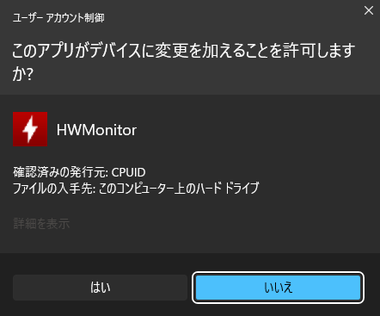
HWMonitor 起動時にはユーザーアカウント制御のプロンプトが表示されるので「はい」で許可。
HWMonitor の使い方
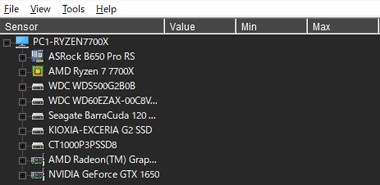
HWMonitor は起動時に マザーボード・CPU・ストレージ・グラフィックカード のヘルスセンサーを読み取り、各項目の Value(現在値)・Min(最小値)・Max(最大値)をツリー階層で表示する。
表示項目はパソコンで使用されているハードウェアによって異なる。
マザーボード
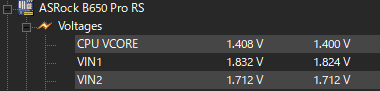


- Voltage:入力電圧や出力電圧を表示
- Temperatures:CPU とマザーボード(メインボード)の温度
- Fans:マザーボードの CPUファンから電源供給を受けているファンの回転数
- Fans PWM:PWM に対応したマザーボードの FANコネクタから 電源供給を受けているファンの回転数を表示
- Utilization:RAM(メインメモリ)の利用率
CPU の温度はマザーボード側で測定しているもので、CPUソケットの温度は CPU の Temperatures にある Package を参考にする。
CPU
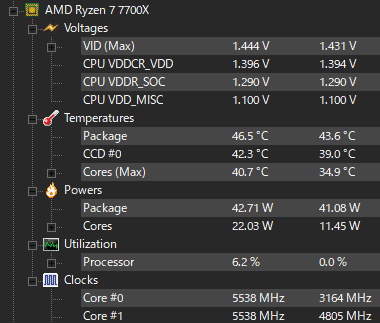
- Voltage:CPU の 電圧を表示
- Temperatures:Package は CPU ソケットの 温度
- Power:CPU の消費電力
- Currents:現在のCPU の電流量
- Utilization:各コアの利用率
- Clocks:CPU の各コアの動作クロック
メモリ
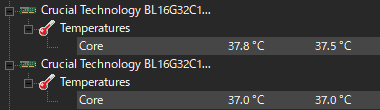
- Core:RAM のコアの温度を表示
メモリは表示されないことが多い。
SSD/ HDD
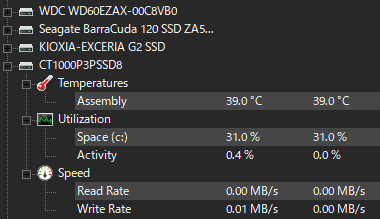
- Temperatures:SSDや HDDの温度
「Assmbly」は 本体、「Air Flow」は本体周辺の温度 - Utilization:SSD / HDD の使用率
- Speed:読込み/ 書込み の速度
SSD/ HDD の温度は S.M.A.R.T の情報が表示される。
GPU
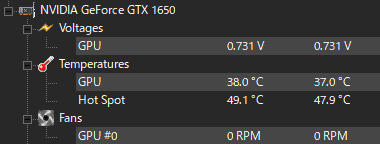
- Voltage:GPU の 電圧 を表示
- Temperatures:GPU の 温度
- Fans:グラフィックカードが実装しているファンの回転数
- Power:グラフィックカードの消費電力
- Clocks :「Graphics」が GPU のエンジンクロック、「Memory」は GPU のメモリ クロック
- Utilization:GPU の利用率
- Performance:電力・温度・電圧・使用率などの制限
- Speed:PCIeのデータ転送量
モバイルPC などバッテリーを実装している PC では、バッテリーのチャージレベルやバッテリー容量なども確認できる。
関連記事
CPU・マザーボード・メモリ・GPU・ディスクドライブ・OS などの詳細情報とセンサーをモニタリングして 温度・電力のほか ストレージの寿命・書込・読込速度などを確認できるハードウェア分析アプリ
CPU・メモリ使用率や ネットワークの転送速度、実行中のプロセス数、ディスクの使用率・転送速度、OS のパフォーマンスなどを監視する 無料のモニタリングツール
CPU・メモリ・マザーボード・グラフィックのモデル名や製造元のほか、動作クロックなどシステムの主要なデバイスの詳細な仕様を確認できる定番の無料ハードウェア情報表示ツール
Windowsと MS Officeのプロダクトキーのほか 一部の Adobeと Autodesk製品のプロダクトキー も取得できる無料のハッキングツール











